怎么通过u盘装系统
U盘安装系统是一种常见且便捷的方法,尤其适用于电脑系统崩溃或需要重装系统的情况,以下是一个详细的步骤指南:

准备工作
- 硬件准备:一台正常联网的电脑、一个大于8GB的空U盘。
- 软件准备:下载并安装“系统之家装机大师”,注意,制作启动盘时U盘会被格式化,因此请确保U盘中的重要文件已经备份。
- 操作系统镜像:下载你想要安装的系统镜像文件(如Windows 10)。
制作U盘启动盘
- 运行装机大师:退出所有安全软件,运行“系统之家装机大师”,点击“我知道了”以继续。
- 选择U盘启动:在装机大师界面中,选择“U盘启动”,然后点击“开始制作”。
- 备份U盘数据:系统会提示备份U盘内的重要资料,如果无需备份,点击“确定”。
- 选择系统镜像:在弹出的窗口中,选择你之前下载好的系统镜像文件,然后点击“下载系统并制作”。
- 等待制作完成:系统会自动下载U盘启动工具制作所需的组件和系统镜像,这个过程可能需要一些时间,请耐心等待。
- 检查启动盘:制作完成后,装机大师会提示你检查U盘启动盘是否制作成功,你可以将U盘插入另一台电脑来验证。
安装系统
- 设置BIOS:将制作好的U盘插入要安装系统的电脑,开机时反复按电脑的启动热键(如F12、F2等),进入BIOS设置界面,在BIOS设置中,将启动顺序设置为U盘优先,保存设置并退出BIOS。
- 进入PE系统:电脑重启后,会自动从U盘启动,进入PE系统。
- 安装系统:在PE系统中,找到并运行“系统之家装机大师”,选择你之前下载好的系统镜像文件,然后点击“现在安装”,根据提示进行操作,包括选择安装位置、输入产品密钥等,等待系统安装完成,期间电脑可能会多次重启。
注意事项
- 在制作启动盘和安装系统的过程中,请确保电脑不断电,以免造成数据丢失或安装失败。
- 如果你的电脑磁盘分区已经删除或需要新建分区,请在安装过程中按照提示进行操作。
- 安装完成后,建议对新系统进行必要的更新和驱动安装,以确保系统的稳定性和性能。
相关问答FAQs
Q1: U盘启动盘制作失败怎么办? A1: 如果U盘启动盘制作失败,可能是由于U盘容量不足、文件损坏或装机大师软件问题所致,你可以尝试更换一个容量更大的U盘,重新下载系统镜像文件,或者重新安装装机大师软件后再试。

Q2: 安装系统时出现错误代码怎么办? A2: 安装系统时出现错误代码通常是由于硬件兼容性问题、驱动程序缺失或系统镜像文件损坏所致,你可以尝试更新电脑的驱动程序,检查硬件兼容性列表,或者重新下载系统镜像文件再试。
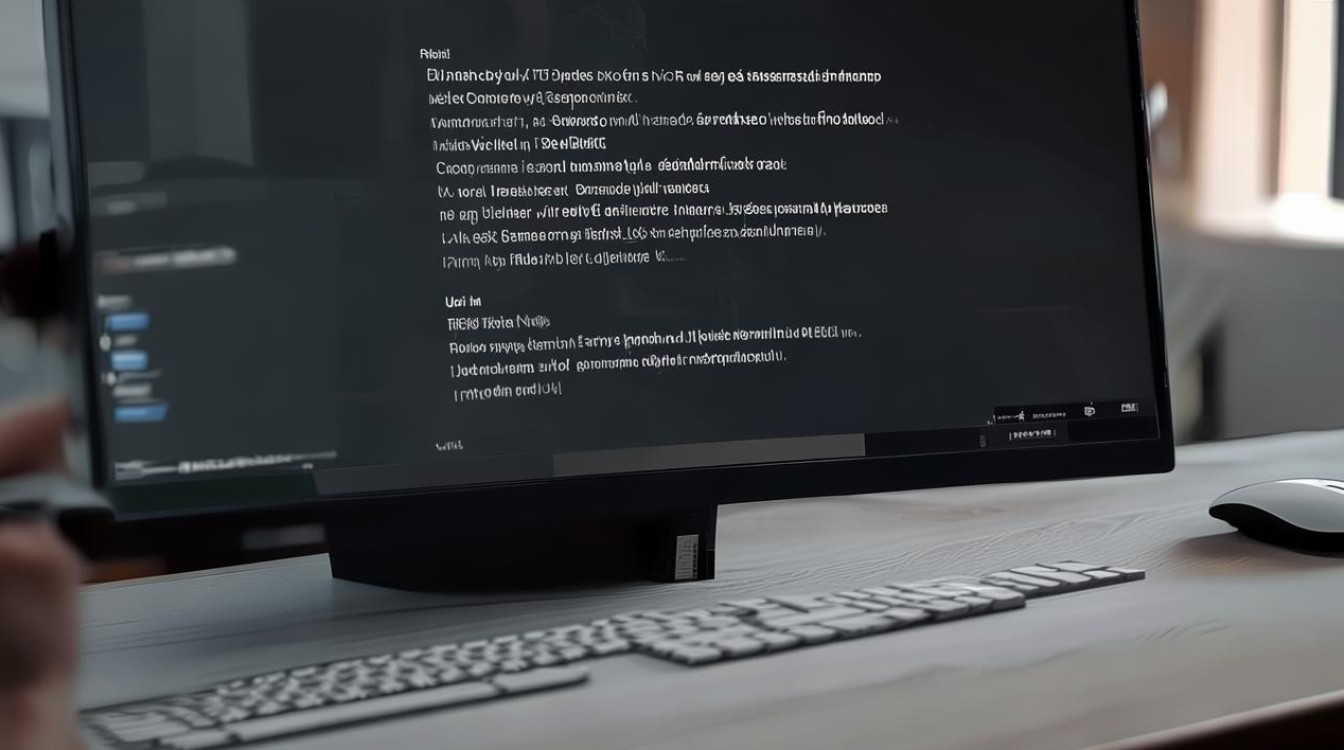
版权声明:本文由 芯智百科 发布,如需转载请注明出处。







 冀ICP备2021017634号-12
冀ICP备2021017634号-12
 冀公网安备13062802000114号
冀公网安备13062802000114号